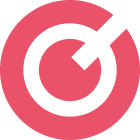在数字化的今天,拼音输入法已经成为我们生活中不可替代的一部分。而在众多输入法中,搜狗拼音凭借其智能化的特性和丰富的功能,成为了备受用户青睐的选择。无论是工作、学习,还是日常交流,掌握搜狗拼音输入法将大大提升我们的输入效率。接下来,让我们深入探讨如何使用搜狗拼音进行文字输入,带你全面掌握这一强大的输入工具。
1. 搜狗拼音输入法的安装
搜狗拼音的安装并不复杂,下面是具体步骤:
访问官网:首先,打开搜狗拼音的官方网站(https://pinyin.sogou.com),在首页你会看到明显的下载链接。
下载软件:根据你的操作系统(Windows、Mac等)选择合适的版本进行下载。点击下载按钮后,等待安装包下载完成。
安装过程:下载好后,双击安装包。你可以根据提示选择是否要安装附加的工具,比如搜狗浏览器等。完成所有步骤后,你将在桌面或开始菜单找到搜狗拼音的图标,双击打开即可。
2. 基本操作指南
一旦安装完成,用户便可以立即使用搜狗拼音输入法。以下是一些基本操作步骤:
切换输入法:在输入时,你可能需要在不同输入法之间切换。通常情况下,通过按“Ctrl + Space”键可以快速切换。
输入拼音:在文本框中直接输入拼音,例如“zhongguo”,搜狗拼音会自动联想文字,显示出相应的汉字供你选择。
选择汉字:输入拼音后,候选汉字会在下方显示。用户可以通过数字键选择对应的汉字,或使用方向键进行选取,按下“Enter”键确认你的选择。
3. 进阶技巧
掌握一些进阶技巧,能够让你的输入体验更加顺畅:
自定义短语:将常用的短语或词组添加到自定义词库中。
打开设置界面,找到“个人词库”选项。
点击“添加短语”,输入需要添加的短语及其对应的拼音,保存即可。
使用语音输入:搜狗拼音支持语音输入功能,用户只需通过麦克风说出内容,系统自动识别并转为文本。
在输入法状态栏中找到麦克风图标,点击即可开启语音输入,清晰地说出需要输入的内容,等待识别。
4. 设置与个性化
搜狗拼音提供了超多设置选项,让用户可以根据需求个性化调整:
调整皮肤:想让输入法变得更加美观?你可以随意更换输入法的皮肤。
进入设置界面,找到“皮肤设置”选项,选择你喜欢的皮肤进行更换。
调整输入习惯:根据个人习惯,选择是否开启智能纠错、云输入等功能。
在设置中找到“输入习惯”选项,勾选或取消相应功能即可。
5. 解决常见问题
使用搜狗拼音过程中,用户难免遇到一些常见问题。以下是针对几个常见问题的解决方案:
输入法无法启动:
检查输入法是否被禁用,或尝试重新安装搜狗拼音,确保安装包完整。
字体显示异常:如果输入的汉字显示不正常,可以检查系统字体设置,或更新搜狗拼音至最新版本以修复潜在的bug。
6. 总结
搜狗拼音以其智能化的输入方式和丰富的功能迅速赢得了众多用户的喜爱。通过本篇教程,你将全面掌握搜狗拼音的安装、使用、进阶技巧及个性化设置。一旦你熟练掌握这些操作,便能享受到更加便捷和高效的输入体验。
在这个信息时代,拥抱科技的每一个小变化,都将是提升个人生产力的重要一步。让我们一起,迈出这一步,使用搜狗拼音输入法,开启高效输入的新体验吧!返回搜狐,查看更多